Szybka poprawka: za mało miejsca, aby przywrócić kopię zapasową iPhone’a
iPhone – marka w Twojej kieszeni! Wszystkie twoje ważne dane są przechowywane w tym małym cennym. Zdecydowanie chciałbyś zachować jego kopię zapasową i być może będziesz musiał ją przywrócić. A teraz wyobraź sobie to. Próbujesz wykonać kopię zapasową i przywrócić pliki, a nagle pośród wszystkiego, co urocze i piękne, Twój iPhone zaczyna dawać ci pikle? Pojawia się wyskakujące okienko z informacją: „iTunes nie mógł przywrócić iPhone’a „Mój iPhone”, ponieważ na iPhonie nie ma wystarczającej ilości wolnego miejsca”. Co teraz? Czy nie uwielbiasz swoich wspaniałych selfie? Nie masz bardzo ważnych dokumentów, za którymi możesz nadążyć? A może nie zależy Ci na tym, aby rozwiązać ten problem „Za mało miejsca, aby przywrócić kopię zapasową iPhone’a”? Oczywiście, że tak! W dzisiejszym świecie Twój telefon to nie tylko urządzenie do dzwonienia, ale znacznie więcej. Twój telefon się kaput sprawi, że będziesz kaput! Mimo że iPhone obiecuje luksus, wciąż jest podatny na tak krytyczne warunki.
Ale nie musisz się niepokoić! To nie jest koniec świata! Istnieją sposoby na naprawienie „Za mało miejsca, aby przywrócić kopię zapasową iPhone’a”. I tu jesteśmy, aby Ci pomóc. W poniższym artykule zaproponowaliśmy 3 różne rozwiązania jednego wspólnego problemu, którym jest – brak miejsca na przywrócenie kopii zapasowej iPhone’a. Wśród tych ładnych rozwiązań, jeden osiągnął szczyt, udowadniając, że jest najbardziej wydajnym i niezawodnym wyborem, a to znaczy – DrFoneTool – Kopia zapasowa telefonu (iOS) – na ratunek! Jest to świetne alternatywne narzędzie, które pomaga selektywnie przywracać pliki kopii zapasowej iTunes, nawet jeśli nie masz wystarczającej ilości miejsca na urządzeniu. Więc pożegnaj błędy i ciepłe pozdrowienia dla cennych danych na Twoim urządzeniu!
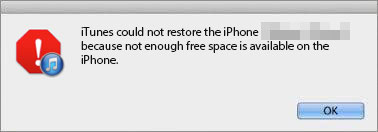
- Część 1: Sprawdź pamięć swojego iPhone’a
- Część 2: Najlepsze obejście – Przywróć kopię zapasową iTunes selektywnie
- Część 3: Aktualizuj iTunes i iOS
- Część 4: Zgodność z ustawieniami bezpieczeństwa
Część 1: Sprawdź pamięć swojego iPhone’a
Pierwsza rzecz jest najważniejsza. Ponieważ przywracanie nie powiodło się z powodu niewystarczającej pamięci iPhone’a, sprawdźmy, czy tak jest w rzeczywistości. Więc dla tego sprawdzenia rzeczywistości, po prostu:
Iść do Ustawienia> Ogólne> Pamięć masowa i użycie iCloud. Tutaj możemy zobaczyć używane i dostępne miejsce na twoim urządzeniu iDevice.

Jeśli w rzeczywistości Twój iPhone nie ma wystarczającej ilości miejsca, możesz spróbować wyczyść pamięć podręczną w telefonie iPhonelub usuń niektóre zdjęcia z iPhone’a aby zwolnić trochę miejsca. Ale jeśli po usunięciu niektórych treści i pamięci nadal nie wystarczy, możemy przejść przez poniższe rozwiązania, aby przywrócić kopię zapasową iPhone’a.
Część 2: Najlepsze obejście – Przywróć kopię zapasową iTunes selektywnie
Teraz, jako lojalny użytkownik iPhone’a, możesz być świadomy ryzyka podczas przywracania danych za pomocą iTunes. Tak, usuwa wszystkie oryginalne dane, a następnie je przywraca. Co więcej, zajmuje się kompletnymi danymi, a nie tylko wybranymi plikami selektywnymi. Dobrze, dobrze! Jak omówiono powyżej, mamy super fajne – super dostępne narzędzie – DrFoneTool – Kopia zapasowa telefonu (iOS). DrFoneTool to łatwe w użyciu oprogramowanie, które umożliwia selektywne przywracanie danych kopii zapasowej iTunes na urządzeniu. Nigdy więcej kłopotów z przywracaniem pełnych danych, ponieważ teraz dzięki DrFoneTool możesz po prostu zachować swoje cenne pliki. Oczywiście jest to świetny czas i oszczędność pamięci, a pokochasz łatwość i elastyczność, jaką zapewnia. Co więcej, jest kompatybilny nie tylko z komputerami Mac, ale także z systemem Windows.

DrFoneTool – Kopia zapasowa telefonu (iOS)
Selektywnie przywróć kopię zapasową iTunes w 3 krokach!
- Podgląd i selektywne przywracanie z kopii zapasowej iTunes i iCloud.
- Przywróć dane, zachowując istniejące dane urządzenia
- Działa na wszystkich urządzeniach z systemem iOS. Kompatybilny z najnowszą wersją iOS.

- W pełni kompatybilny z Windows 10, Mac 10.15.
Wykonaj następujące kroki, aby skutecznie przywrócić wybrane rzeczy z kopii zapasowej iTunes:
Krok 1. Zainstaluj DrFoneNarzędzie! Uruchom go i kliknij „Kopia zapasowa telefonu” wśród wszystkich funkcji. Następnie wybierz „Przywróć” w trybie pliku kopii zapasowej iTunes.

Krok 2. W lewej kolumnie wybierz „Przywróć z kopii zapasowej iTunes”. DrFoneTool automatycznie wykryje pliki kopii zapasowej iTunes na twoim komputerze. Musisz tylko wybrać plik kopii zapasowej iTunes i kliknąć „Widok” lub „Dalej”.

Krok 3. I tutaj skanowanie się skończyło. Możesz teraz wyświetlić podgląd wszystkich danych kopii zapasowej iTunes w różnych typach. Czas zachować swoje najbardziej uwielbiane selfie! Więc teraz po prostu sprawdź te elementy kopii zapasowej iTunes, które chcesz zachować. Następnie kliknij przycisk „Przywróć do urządzenia”, a to przywróci pliki kopii zapasowej wszystkich ważnych rzeczy na Twoje urządzenie.

W ten sposób, oszczędzając czas i pamięć, a wreszcie naprawiając problem „za mało miejsca na przywrócenie kopii zapasowej iPhone’a”, DrFoneTool pozwoli Ci wykrzyknąć to chwytliwe zdanie – „I tak to się robi!”
Przechodząc do naszego kolejnego rozwiązania, mamy:
Część 3: Aktualizuj iTunes i iOS
Aby każdy iDevice działał poprawnie, musimy upewnić się, że jest zaktualizowany o najnowsze wersje iTunes i iOS. Aktualizacja oprogramowania może również rozwiązać problem „Za mało miejsca, aby przywrócić kopię zapasową iPhone’a”. W związku z tym radzimy postępować zgodnie z poniższymi instrukcjami:
Zaktualizuj iOS, aby rozwiązać problem z niewystarczającą ilością pamięci
Jak sama nazwa wskazuje, staramy się rozwiązać nasz problem „za mało miejsca, aby przywrócić iPhone’a”, aktualizując nasz system iOS. W tym celu najpierw musisz naładować iPhone’a, aby upewnić się, że proces aktualizacji nie zostanie przerwany przez brak zasilania, i wykonaj kopię zapasową iPhone’a.

Następnie przejdź do Ustawienia> Ogólne> Aktualizacja oprogramowania. Teraz dotknij „Pobierz i zainstaluj”.
Pojawi się nowe okno z prośbą o ponowne dotknięcie „Zainstaluj”.
Teraz idź na spacer na zewnątrz, aż skończysz.

Zaktualizuj iTunes, aby rozwiązać problem z niewystarczającą ilością pamięci
Tutaj zamierzamy wyeliminować nasz błąd, aktualizując nasz iTunes, ponieważ jego przestarzała wersja może być również jednym z powodów, które powodują problem „za mało miejsca”. Więc niewątpliwie pierwszą rzeczą byłoby uruchomienie iTunes. Następnie kliknij Sprawdź aktualizację, a następnie postępuj zgodnie z instrukcjami, aby zainstalować najnowszą wersję iTunes.

Możesz również rozważyć całkowite odinstalowanie iTunes z komputera i pobranie jego najnowszej wersji z oficjalnej strony Apple.
Szczypta porady
Niektórzy użytkownicy napotkali problem polegający na utracie wszystkich danych po aktualizacji iOS lub iTunes. Więc lepiej wykonaj kopię zapasową danych iPhone’a przed aktualizacją do iOS 11.
Przejdźmy teraz do naszego ostatecznego rozwiązania
Część 4: Zgodność z ustawieniami bezpieczeństwa
To dziwaczny świat podatny na cyberataki i naruszenia bezpieczeństwa. Istnieje nieograniczona liczba wirusów, które mogą całkowicie uszkodzić Twój iPhone i pozostawić Cię w rozpaczy. W ten sposób, aby chronić swoje urządzenie, instalujesz kilka aplikacji zabezpieczających. Z jednej strony, gdzie te aplikacje ułatwiają życie, z drugiej strony mogą kolidować z iTunes i powodować błąd. Jednak dostarczamy Ci również rozwiązanie tego problemu. Wystarczy wykonać poniższe kroki:
Jak naprawić niewystarczającą ilość miejsca na iPhonie za pomocą ustawień zabezpieczeń
- Po pierwsze, upewnij się, że ustawienia daty, godziny i strefy czasowej są prawidłowe lub zaktualizuj je.
- Następnie zainstaluj najnowszą wersję iTunes na swoim komputerze.
- Upewnij się, że regularnie aktualizujesz system Windows lub Mac OS.
- Zainstaluj najnowszą poprawkę zabezpieczeń dla oprogramowania zabezpieczającego innej firmy.
- Sprawdź pliki hosta na komputerze Mac i w systemie Windows, aby upewnić się, że nie powodują problemu.
Dla większości z was te kroki wprawią wszystko w ruch. Jeśli jednak powyższe środki zaradcze nadal zawiodą, zalecamy wyłączenie oprogramowania zabezpieczającego na krótkotrwałe, tj. podczas procesu aktualizacji.
Ostatnie słowa
Jako ostatnie słowa chcielibyśmy podsumować, mówiąc, że gdy napotkasz jakikolwiek problem z iPhonem lub z jakimkolwiek urządzeniem, nigdy nie wpadniesz w panikę. Raczej szukaj opcji i rozwiązań. Podobnie jak w przypadku tego problemu z informacją „za mało miejsca do przywrócenia kopii zapasowej iPhone’a”, udostępniliśmy 3 rozwiązania. Jednak porównując je na skali skuteczności, okaże się, że dr Fone ma pozytywne wyniki. Rozwiązuje problem bardzo szybko i jest łatwy i elastyczny w użyciu. A co najważniejsze, możesz spróbować za darmo!
Mam nadzieję, że znalazłeś to, czego szukałeś…
Ostatnie Artykuły:

